Windows 11 został oficjalnie wycofany. Niewielu użytkowników systemu Windows 10 zaktualizowało go do niego, ale ci, którzy nie zgłaszają żadnych poważnych problemów. Windows 11 jest nowy i pojawił się znacznie wcześniej, niż oczekiwała większość producentów urządzeń i producentów komponentów sprzętowych, co oznacza, że nie wszystko ma kompatybilny sterownik gotowy do nowego systemu operacyjnego.

Spis treści:
Oprogramowanie sieciowe Intel Killer i Windows 11
Wydaje się, że system Windows 11 nie ma obecnie żadnych poważnych błędów, a przynajmniej żadnych, które zostały zidentyfikowane. Jednym z problemów zgłaszanych przez kilku użytkowników jest powolny internet. Ogólnie rzecz biorąc, można oczekiwać, że Internet pozostanie nieco wolniejszy po zainstalowaniu zupełnie nowego systemu operacyjnego, ale problem jest trwały dla niektórych użytkowników.
Problem z wolnym internetem może być również spowodowany przez oprogramowanie Intel Killer Networking Software.
Oprogramowanie sieciowe Intel Killer
Oprogramowanie sieciowe Intel Killer to aplikacja firmy Intel. Jest instalowany w systemie podczas instalacji sterowników sieciowych lub przez producenta komputera stacjonarnego/laptopa. To oprogramowanie znajdziesz w swoim systemie, jeśli masz jeden z następujących komponentów sprzętowych.
Intel® Killer™ Wi-Fi 6 AX1650 (jest)
Intel® Killer™ Wi-Fi 6 AX1650 (xw)
Intel® Killer™ Wi-Fi 6E AX1675 (xw)
Intel® Killer™ Ethernet E3100 2,5 Gb/s
Instaluje sterowniki dla tych komponentów sprzętowych, ale także uruchamia pewne usługi w tle, aby „zarządzać” połączeniem. Poza sterownikami nie potrzebujesz usług do działania. Twoja karta sieciowa będzie działać dobrze. Te usługi, które uruchamia aplikacja Intel Killer Networking Software, powodują spowolnienie Internetu w systemie Windows 11. Na szczęście możesz zatrzymać ich działanie.
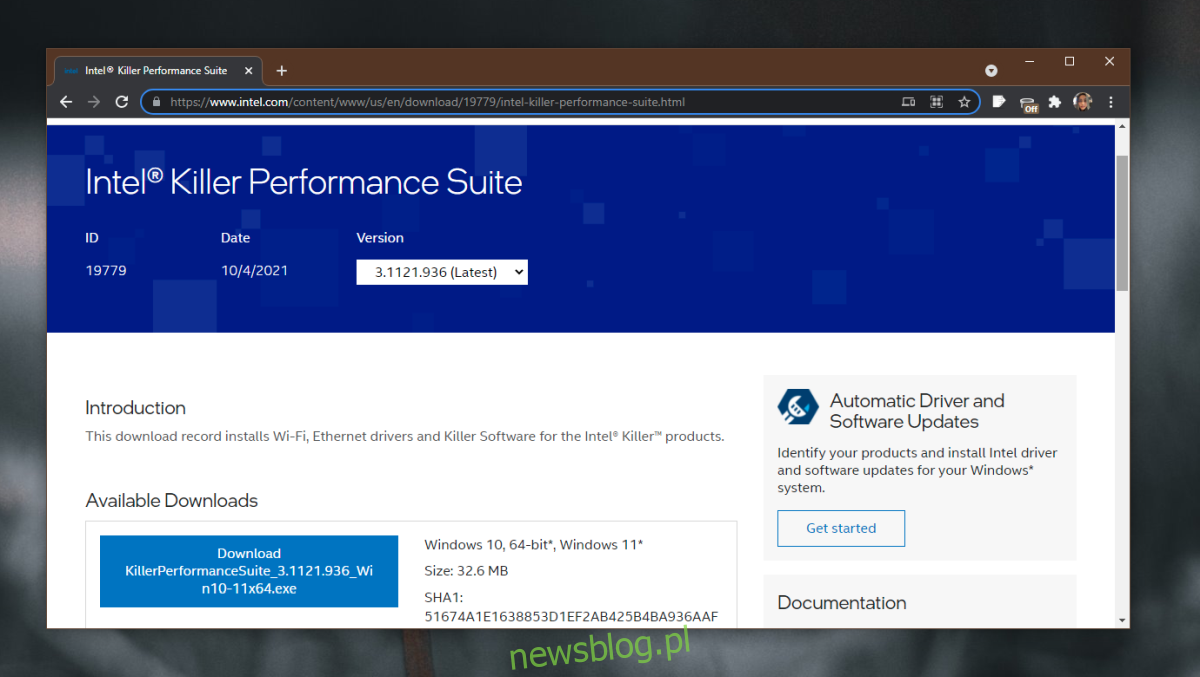
Zatrzymaj usługi oprogramowania sieciowego Intel Killer
Aby zatrzymać usługi uruchamiane przez aplikację Intel Killer Networking Software, wykonaj następujące kroki.
Stuknij skrót klawiaturowy Win + R, aby otworzyć okno uruchamiania.
W polu uruchamiania wpisz services.msc i naciśnij klawisz Enter.
W aplikacji Usługi poszukaj następujących usług.
Usługa Killer Analytics
Zabójcze dynamiczne zarządzanie przepustowością
Zabójcza usługa sieciowa
Usługa wyboru Killer Smart AP
Kliknij usługę prawym przyciskiem myszy i wybierz Zatrzymaj z menu kontekstowego.
Kliknij dwukrotnie usługę i przejdź do zakładki Ogólne.
Otwórz menu rozwijane Typ uruchomienia.
Wybierz z menu opcję Wyłączone.
Powtórz dla wszystkich wymienionych usług.
Uruchom ponownie system.
Wniosek
Aplikacja Intel Killer Networking Software może, ale nie musi powodować problemów w systemie. Jeśli tak nie jest, nie ma potrzeby wyłączania tych usług. Jeśli uważasz, że Internet działa wolno w Twoim systemie w porównaniu z innymi urządzeniami używanymi w tej samej sieci, warto wyłączyć te usługi, aby sprawdzić, czy to robi różnicę.

